為了擁有一套更方便現場演出使用的工具,音樂人 James Holden 在 max/msp 環境中開發了一款他稱為模組化軟體遊樂場的「benny」,並開源分享給音樂社群使用。
「benny」整合了硬體、軟體、MIDI 和音訊,可以將任何東西彼此相互連結,自由地擴展成複調音樂。它的介面十分簡潔,讓音樂人演出時不容易分心;為了避免對使用者強加任何分層決策,這款軟體沒有預設時間線與混音器結構,以便更加靈活自由地運用。
benny 的使用步驟非常簡單,不需要有 max 基礎也可以操作~
啟動
初次打開 benny 時,會先看到這個視窗:
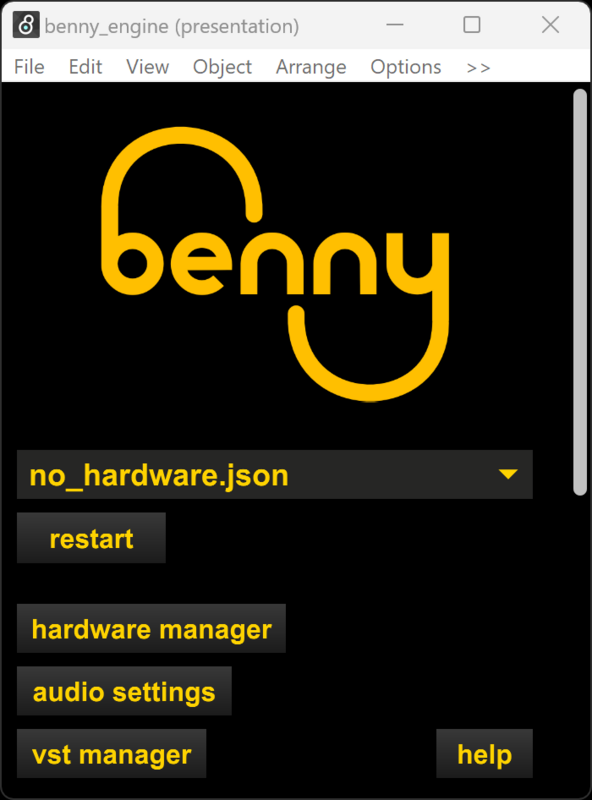
將這個清單往下點選,可以做基本設定,選取自己正在使用的硬體設置、存取音訊以及VST。
設定完畢後,按下「開始」按鈕來啟動 benny。
向下滾動清單,可以看到其他人開發的區塊,以及針對 benny 所完成的一些修改。
打開歌曲檔案(.json)的方式很簡單,只要拖曳到 benny 的標誌上就可以開啟了。
max/msp 控制台
在 max/msp 控制台視窗裡,可以看到 benny 目前正在發生的事件資訊,如果出現任何問題,可以在這裡找到原因、一些有用的資訊以及解決辦法。
若啟動 benny 時沒有看到控制台,那麼請選擇「benny 啟動器」並同時按下 ctrl - shift - M,就可以叫出視窗了。
另外,「項目」視窗會隨機開啟,若覺得很煩,可以將它按下關閉。
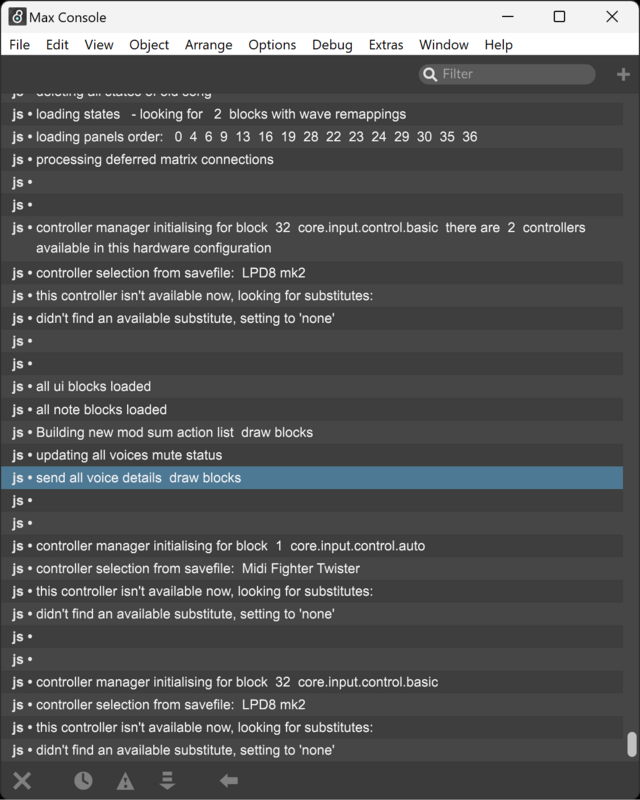
benny 主視窗
按下開始時,benny 主視窗將會開啟。 可以按下 F11 全螢幕顯示。
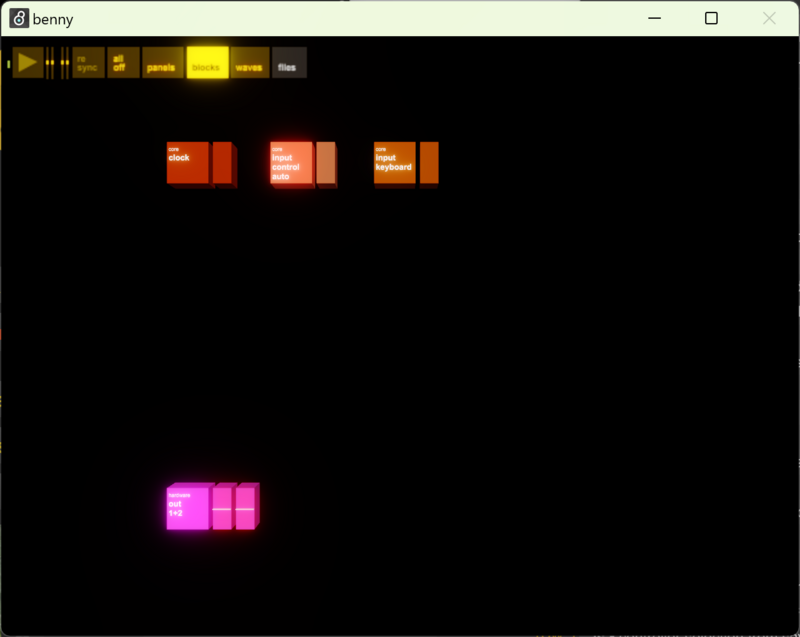
積木
在 benny 的世界中,每一首歌都以積木化的模組構成,分別表示 midi 處理器、音訊處理器、連接到電腦的硬體裝置、或者其他控制速度或調音等等的系統。
新增積木
按下 Enter 鍵、雙擊背景可以新增積木,也可以直接為這些方塊命名。
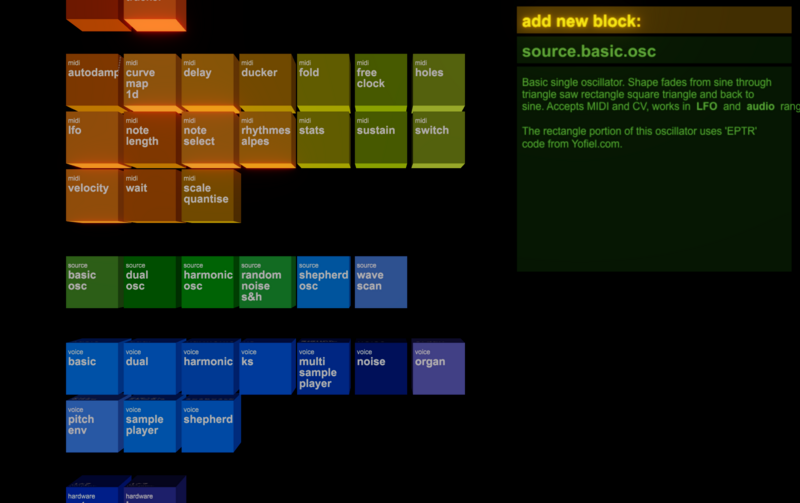
積木類型
音訊相關積木
下面這塊積木是一個振盪器,擁有 2 個音訊輸入、2 個輸出、以及任意數量的 MIDI 輸入和輸出。
右側正在移動的兩個小方塊,表示兩個輸出聲音的狀態。

下面這塊是 VST(Virtual Studio Technology)Plugin,將一個聲音變成兩個切片,以顯示立體聲輸入,立體聲輸出的聲音。

MIDI 相關積木
下面這塊積木沒有音訊處理,它是一個 MIDI 模組,顯示目前連接的鍵盤,以及啟用時顯示的 QWERTY 鍵。
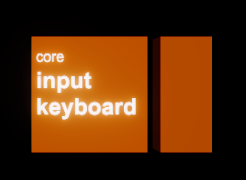
在 MIDI 模組上,節拍器用一個長方形積木表示,它在 x 軸與 y 軸之間拉伸;而音符數量則以 z 軸表示,愈高代表數量愈多。
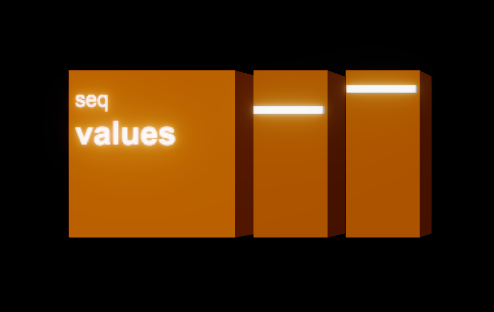
複音音樂(Polyphony)
選擇積木的同時,按住 + 可以新增積木;按住 -,則刪除積木。
這個振盪器有 3 個音訊,分別以細長的白色長方形表示,每個音訊的輸入和輸出都可以獨立調整。
按住綠色積木可以選擇整塊模組,按住白色長方形則可以選擇單獨的音訊。

交互選擇
當想要同時選擇多個積木時,可以按住 Shift 鍵並拖曳。
Ctrl 加 C 表示複製;Ctrl 加 V 表示貼上;Ctrl 加 X 表示剪下。
按住積木可以直接進行移動,按住背景拖曳則可以直接對整個畫面進行平移,滾動背景(或按住 Ctrl 並拖曳)進行縮放,主頁縮小可以顯示所有區塊。
按住 Ctrl 鍵並點選積木能夠靜音。按住 Alt 鍵再單擊積木則能繞過選擇目標。
還有更多使用教學,可以參考官方的影片:
benny 免費下載
若喜歡的話也可以選擇贊助開發者
資料來源 benny / James Holden 個人網站






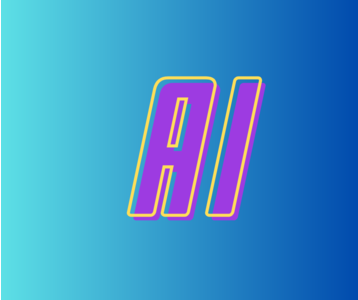
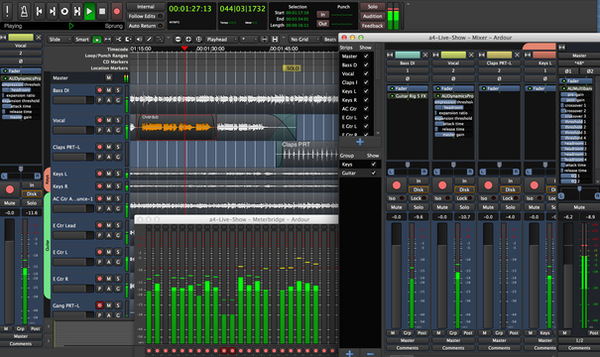


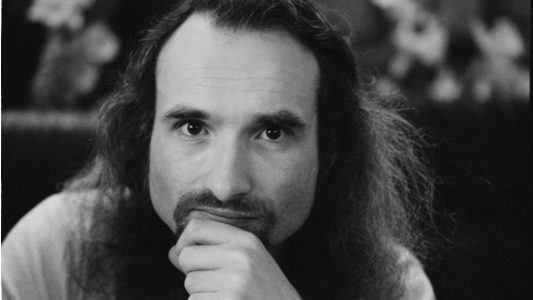
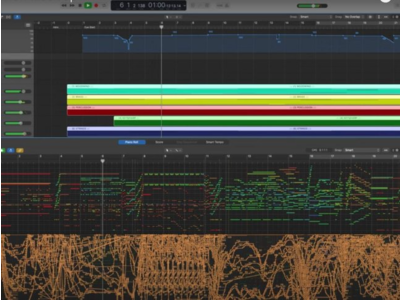





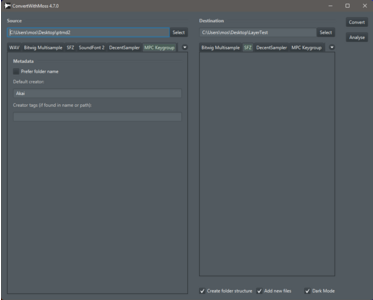




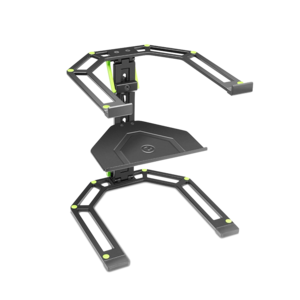


討論區
目前尚無評論